Windows10系统之家 - 安全纯净无插件系统之家win10专业版下载安装
时间:2018-08-16 15:54:26 来源:Windows10之家 作者:huahua
有时用户会遇到DCP延迟高的问题,win10系统中出现DCP延迟高怎么办呢?最近微软国外的官方论坛给出了有效的解决方法,接下来小编教你DCP延迟高怎么办吧。
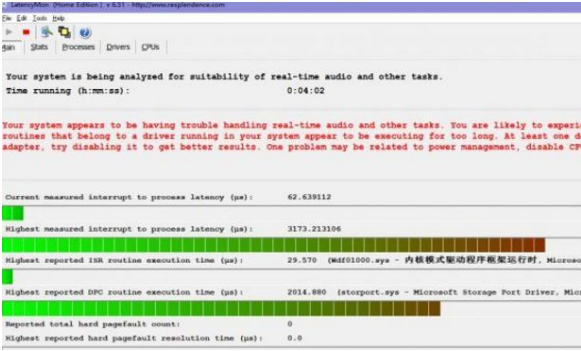
DCP延迟高怎么办
1、右键单击系统托盘中的电池图标,然后单击“电源选项”。 如果您不使用Windows10,请单击“开始”菜单并搜索“控制面板”。 将查看方式 选项更改为大图标,然后单击 电源选项 ;
2、通过单击条目旁边的小圆圈,选择除平衡的电源计划以外的任何电源计划。 您还可以单击“显示其他计划”以查看可供您选择的所有计划。 检查问题是否已解决。
3、在“开始”菜单或其旁边的搜索栏中搜索“命令提示符”;
4、在命令提示符中输入bcdedit /set disabledynamictick yes 按下回车键执行命令;
5、按下win+x打开超级菜单,点击【设备管理器】;

6、展开其中一个类别以查找要更新的设备的名称,然后右键单击它,并选择“更新驱动程序”。 对于图形卡,请展开“显示适配器”类别,右键单击图形卡,然后选择“更新驱动程序”。选择自动搜索更新的驱动程序软件即可解决问题;
7、在设备管理器中,找到网络适配器类别,然后找到无线和以太网适配器,选择“属性”,切换到“高级”选项卡,您应该能够看到列出品牌的属性。 找到Energy Efficient Ethernet选项并通过单击Value下的选项并选择Off来禁用它。

以上就是DCP延迟高怎么办的介绍了,通过上述方法进行操作设置之后大家只需重启一次计算机即可解决DCP延迟高的问题,希望对大家有所帮助。
相关文章
热门教程
热门系统下载
热门资讯





























